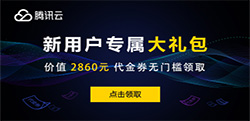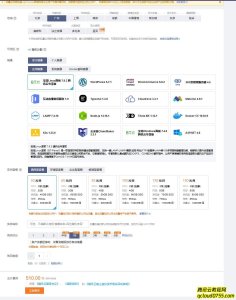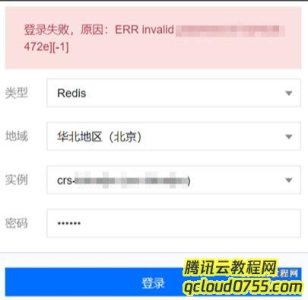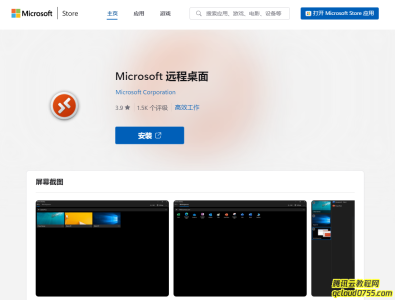登录 Windows 实例报错“你的凭据不工作
Windows 操作系统的本地计算机通过远程桌面登录 Windows 轻量应用服务器时,提示如下报错信息:
你的凭据无法工作,之前用于连接到 XXX.XXX.XXX.XXX 的凭据无法工作。请输入新凭据。
处理步骤
- 本文以 Windows Server 2012 R2 操作系统的轻量应用服务器为例,根据操作系统的版本不同,详细操作步骤略有区别。
- 请按照以下步骤依次排查,并在每一个步骤执行完后重新登录 Windows 轻量应用服务器以验证问题是否解决,如未生效请继续执行下一步骤。
步骤1:修改网络访问策略
-
右键单击打开“运行”窗口。
-
输入gpedit.msc 并按Enter ,打开“本地组策略编辑器”。
-
在“本地组策略编辑器”窗口的左侧导航栏中,依次展开计算机配置 >Windows 设置 >安全设置 >本地策略 >安全选项 目录。
-
选择安全选项 ,找到并双击打开网络访问:本地帐户的共享和安全模型 。如下图所示:
选择经典 - 对本地用户进行身份验证,不改变其本来身份 ,并单击确定 。如下图所示:
-
重新登录 Windows 轻量应用服务器,验证是否可成功登录。
- 是,任务结束。
- 否,请执行下一步。
步骤2:修改凭据分配
-
在“本地组策略编辑器”窗口的左侧导航栏中,依次展开计算机配置 >管理模板 >系统 >凭据分配 目录。
-
选择凭据分配 ,找到并双击打开允许分配保存的凭据用于仅 NTLM 服务器身份验证 。如下图所示:

-
在打开的窗口中,选择已启用 ,单击“选项”中的显示 ,在弹出窗口中输入
TERMSRV/*,并单击确定 。如下图所示:
-
单击确定 。
-
在操作系统界面,打开 “Windows PowerShell” 窗口。
-
在 “Windows PowerShell” 窗口中,输入gpupdate /force ,并按Enter 更新组策略。如下图所示:
-
重新登录 Windows 轻量应用服务器,验证是否可成功登录。
- 是,任务结束。
- 否,请执行下一步。
步骤3:设置本地主机的凭据
-
在操作系统界面,右键单击,在弹出的菜单中选择控制面板 。
-
在控制面板中,选择用户帐户 ,并单击凭据管理器 下的管理 Windows 凭据 ,进入 Windows 凭据界面。
-
查看 Windows 凭据下是否有当前登录的轻量应用服务器凭据。如下图所示:
-
- 无,请执行下一步,添加 Windows 凭据。
- 有,请执行步骤4:关闭轻量应用服务器密码保护共享。
-
单击添加 Windows 凭据 ,进入添加 Windows 凭据界面。如下图所示
-
按照以下信息配置凭据信息:
- Internet 地址或网络地址段 :轻量应用服务器公网 IP 地址。登录轻量应用服务器控制台,可在服务器列表页中获取公网 IP。
- 用户名 :Windows 实例默认用户名为
Administrator,您也可输入自定义用户名。 - 密码 :登录密码由您在创建实例时设置,如忘记密码,则请重置密码。
-
单击确定 。
-
重新登录 Windows 轻量应用服务器,验证是否可成功登录。
- 是,任务结束。
- 否,请执行下一步。
步骤4:关闭轻量应用服务器密码保护共享
-
在操作系统界面,右键单击,在弹出的菜单中选择控制面板 。
-
在控制面板中,选择网络和 Internet >网络和共享中心 >更改高级共享设置 ,进入高级共享设置界面。
-
展开所有网络 页签,并在“密码保护的共享”下选择关闭密码保护共享 。如下图所示:
-
单击保存更改 。
-
重新登录 Windows 轻量应用服务器,验证是否可成功登录。
- 是,任务结束。